![Windows 11 Classic Context Menu - 将 Windows 11 默认右键菜单换回经典样式[Windows]-反斗软件](https://wwwapprcn.macapp8.com/windows-11-classic-context-menu-1.png)
Windows 11 Classic Context Menu - 将 Windows 11 默认右键菜单换回经典样式[Windows]
你要问 Windows 11 相比 Windows 10 系统最大的变化是什么,我想大部分人的答案都是 UI。说起这个新的用户界面,有的喜欢有的不喜欢,这也很正常。不过挺多用户对这个新的右键菜单不是太习惯,于是就有了这个 Windows 11 Classic Context Menu 来帮你将 Windows 11 默认右键菜单换回经典样式。
![Windows 11 Classic Context Menu - 将 Windows 11 默认右键菜单换回经典样式[Windows]-反斗软件](https://wwwapprcn.macapp8.com/windows-11-classic-context-menu-1.png)
你要问 Windows 11 相比 Windows 10 系统最大的变化是什么,我想大部分人的答案都是 UI。说起这个新的用户界面,有的喜欢有的不喜欢,这也很正常。不过挺多用户对这个新的右键菜单不是太习惯,于是就有了这个 Windows 11 Classic Context Menu 来帮你将 Windows 11 默认右键菜单换回经典样式。
![TaskbarGroups - 为快速启动栏图标进行分组[Windows]-反斗软件](https://wwwapprcn.macapp8.com/TaskbarGroups-1.png)
Windows 系统中任务栏上的快速启动栏其实还是挺有作用的,除去一些随系统启动的软件外,我快速启动软件最方便的方式就是通过快速启动栏。但如果把常用的都放置到快速启动栏,又会显得很多很凌乱,那不如用 TaskbarGroups 来进行分组管理吧。
![将 Windows 11 任务栏移动到屏幕顶部[Windows]-反斗软件](https://wwwapprcn.macapp8.com/move-windows-11-taskbar-to-top-1.png)
之前发了将 Windows 11 开始菜单换回 Windows 10 样式后,有不少小伙伴询问怎样移动 Windows 11 的任务栏位置。目前来说,Windows 11 还是无法像以往的 Windows 系统那样任意调整任务栏的位置,但通过修改注册表,还是可以将 Windows 11 任务栏移动到屏幕顶部的。
![RetroBar - 让你用回经典外观的任务栏[Windows]-反斗软件](https://wwwapprcn.macapp8.com/RetroBar-1.png)
不知道你是不是一个怀旧的人,像我就对 Windows 98 有很深刻的印象,毕竟我接触个人电脑时使用的第一个操作系统就是 Windows 98,虽然那个时候还小,但其实印象还是非常深刻。现在 Windows 的外观越来越好看,但也有像我一样对以前老 UI 有回忆的人,于是就有国外的开发者开发了 RetroBar 这款小工具。
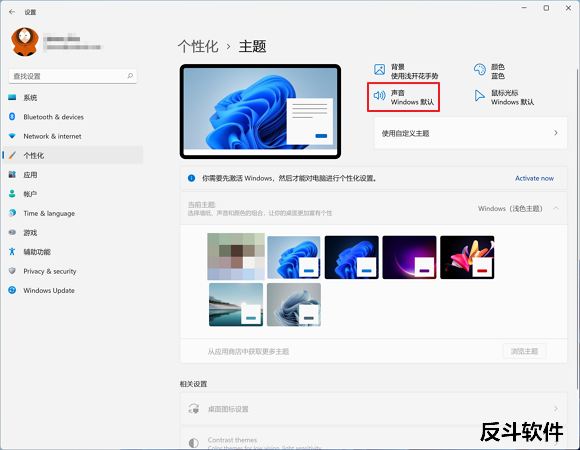
不知道细心的朋友有没有发现,Windows 11 又有开机音效了。虽然是简短的三个音节,但听起来还是挺有未来感的。不过我已经熟悉了 Windows 10 的无声开机,一下子适应不了开机又有音效了,所以只能去关掉它了。
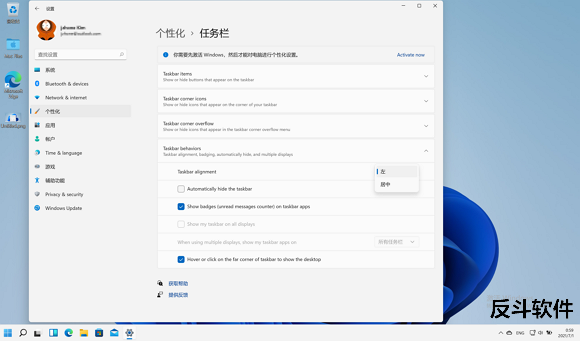
Windows 11 首个预览版已经推出有好些日子了,相信不少小伙伴也体验到或者是看别人体验到了。首当其冲最大的变化当然就是 UI,我们很习惯的开始菜单从左下角移到了下方中间,开始菜单的样式还不一样了,还真的是有人欢喜有人愁。那如果你是还不习惯,或者暂时还不喜欢 Windows 11 的新开始菜单,不如跟着我们的步骤,让它便会曾经的样子。
![AlDente - 限制电池充电[macOS]-反斗软件](https://wwwapprcn.macapp8.com/AlDente-1.png)
都说笔记本电脑的电池不要一直插着电源充电,这样对电池不好,所以也有不少第三方的应用能够提醒你充满电了应该拔电源了。而苹果也在系统中有个「优化电池充电」的功能,但也只是暂缓充电而已,而且只能设定在 80%。今天为大家介绍的这款 AlDente 就可以让你自行设置一个电池电量比例,到了后就不让充电了。
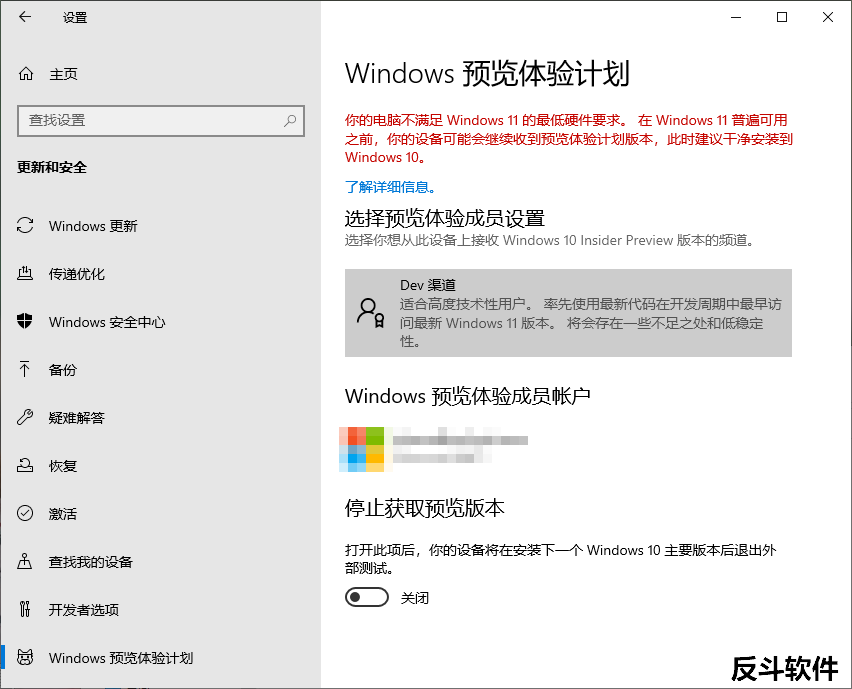
Windows 11 的开发者预览版终于在北京时间 6 月 29 日凌晨 1 时通过微软 Insider 频道发布,相信不少朋友都已经跃跃欲试。想要体验 Windows 11 的话,不妨先使用微软自家的 PC Health Check 或者第三方的 WhyNotWin11 来查看你的电脑是否能够安装 Windows 11。但如果你的电脑配置无法达到 Windows 11 要求的最低配置,可你还是很想体验的话,那这篇文章就可以帮到你了。
![WhyNotWin11 - 看看是哪个部分让你无法安装 Windows 11[Windows]-反斗软件](https://wwwapprcn.macapp8.com/WhyNotWin11.png)
之前我们是介绍大家使用微软官方推出的 PC Health Check 来查看自己的电脑能不能安装 Windows 11,但其实 PC Health Check 给出的结果过于笼统,只有能和不能两个提示,也没说哪个配置不行,让人挺疑惑的。今天给大家介绍另外一个工具 WhyNotWin11,用这个工具再查,就一清二楚了。
![用 PC Health Check 来查看你的电脑能不能安装 Windows 11[Windows]-反斗软件](https://wwwapprcn.macapp8.com/PC-Health-Check-1.png)
微软在昨晚的发布会上宣传将在年底推出 Windows 11,全新的外观设计、能够直接运行 Android 应用都是大家比较期待的功能,相信不少朋友已经在跃跃欲试了,那到底怎么知道我自己的电脑能不能安装 Windows 11 呢?除了看微软官方的最低安装配置外,还可以使用微软推出的 PC Health Check 来查看。